- Domeeninimedega seotud probleemid on veebisaitide käsitlemisel üsna tavalised.
- Allpool olev artikkel näitab teile, kuidas parandada domeeninime, mis ei lahenda probleemi.
- Kui teil tekib selliseid probleeme sageli, lisage meie järjehoidjad spetsiaalne DNS-jaotur.
- Kui muud OS-i probleemid pakuvad teile huvi, sirvige meie lehte Windows 10 vigade leht.

See tarkvara hoiab teie draiverid töökorras ja hoiab teid kaitstud tavaliste arvutivigade ja riistvaratõrgete eest. Kontrollige kõiki draivereid nüüd kolme lihtsa sammuga:
- Laadige alla DriverFix (kinnitatud allalaadimisfail).
- Klõpsake nuppu Käivitage skannimine leida kõik probleemsed draiverid.
- Klõpsake nuppu Draiverite värskendamine uute versioonide saamiseks ja süsteemi talitlushäirete vältimiseks.
- DriverFixi on alla laadinud 0 lugejaid sel kuul.
Domeenide ja hostinimedega töötamine võib olla keeruline äri. Mõnikord võib see olla raevukalt karmim kui teie enda kujundamine ja ehitamine veebisaidil.
Domeen või hostinimed on põhimõtteliselt IP-aadressid maskeeritud. Domeeninime lahendamine tähendab selle teisendamist IP-aadressiks. Teie domeeninimi peab osutama paremale IP-aadress õigesti töötamiseks.
Mida siis teha, kui teie domeeninimi ei lahene õigesti? Järgmine juhend vastab teile sellele küsimusele.
Mida teha, kui minu domeeninimi ei vasta õigele IP-aadressile?
Kõigepealt peate veenduma, kas teie domeeninimi osutab tõesti valele IP-aadress. Lihtsaim viis selleks on a DNS-i otsingu tööriist.
Kõik, mida peate tegema, on sisestada oma täielikult kvalifitseeritud domeeninimi Peremees ja seejärel klõpsake nuppu Jätka.
Järgmisel ekraanil kuvatakse hostinimi (teie domeeninimi) ja IP-aadress selle kõrval. Peate tagama, et IP-aadress on õige.
Kui DNS-i otsingutööriist tulemusi ei anna, võib see tähendada, et teie domeeninimega on midagi valesti või IP-aadress.
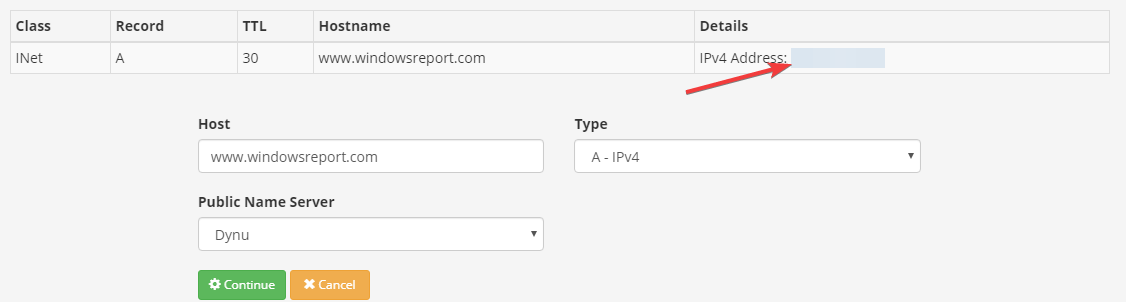
Kui olete kindlaks teinud, et probleem peitub teie domeeninime ja domeeni vahelises arusaamatuses IP-aadress, võite alustada selle tõrkeotsingut.
1. Domeeni registreerija probleemi lahendamine
- Kontrollige veel kord, kas teie domeeninimi on täielikult registreeritud.
- Lihtsaim viis seda teha on kasutada domeeniotsingut, näiteks Whois.net.
- Võib juhtuda, et peate selle enne domeeni kasutamist ostma.
- Kui leiate mõne domeeni või domeeninimega seotud probleemi, peate selle sortimiseks pöörduma oma registripidaja poole.
- Kui teie domeen on registreeritud ja selle eest on täielikult makstud ning registreerimisest on möödunud aasta või kaks, võib teie domeeninimi aeguda.
- Kasutage otsingutööriista, et kontrollida, kas teie domeen on aegunud.
- Kui see on käes ja teil on endiselt ajapikendus, saate seda võib-olla uuendada.
- Kui ei, siis peate selle uuesti ostmiseks ootama, kuni domeeninimi loobutakse või vabastatakse.
- Kui see pole registreeritud või aegunud, võib see mingil põhjusel peatada.
- Ebanormaalsuste leidmiseks vaadake läbi domeeninime tekstitulemus.
2. DNS-i hostimise pakkuja probleemi lahendamine
- Kui IP-aadress erineb teie DNS-teenuse pakkuja juhtpaneelil või andmebaasis aadressist, mida näete oma sooritamisel DNS-ilme, peate värskendama oma domeeni nimeservereid ja suunama need oma DNS-i pakkuja poole.
- Kuidas seda teha, saate teada oma DNS-i pakkuja abidokumentidest.
- Teise võimalusena võite nendega ühendust võtta.
- Veenduge, et ainsad kasutatavad nimeserverid on teie DNS-i pakkujad.
- Kui kasutate kahe erineva pakkuja nimeservereid, võib see põhjustada juhuslikke IP-aadressi lahendusvigu.
- Kui olete hiljuti ühelt DNS-teenuse pakkujalt teisele üle läinud või olete seda muutnud IP-aadressid, võib levimise viivitus olla.
- Sel juhul peate muudatuste toimumiseks ootama vähemalt 24 tundi.
- Natuke kannatlikkust lahendab probleemi teie jaoks.
- Kui kasutate alamdomeeni, peate veenduma, et see osutab teie DNS-i pakkuja nimeteenusele.
3. Loputage DNS-i vahemälu
- Avage Windows Power User menüü (Win + X).
- Kliki Käsurida [Administraator] / Windows PowerShell (Administraator).
- Tippige konsooliaknas järgmine käsk: ipconfig / flushdns.
- Vajutage klaviatuuril klahvi Enter.
- Mõne aja pärast peaksite nägema edukat teadet.
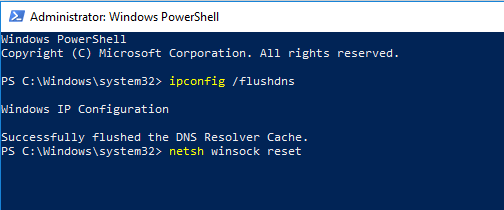
DNS-i nime pole Windows 10-s olemas? Selle juhendi abil saate teada, kuidas seda parandada
Ülaltoodud toimingud loputavad ja lähtestavad DNS-i lahendaja vahemälu. See peaks aitama kõik parandada DNS seotud probleemid, sealhulgas domeeninime lahendamise probleemid.
Loodame, et ülaltoodud juhend aitab teil lahendusvigu lahendada. Milline meetod teie jaoks sobis? Ärge kartke jätta kommentaarikasti sõnumi alla.
Korduma kippuvad küsimused
Lihtsamalt öeldes on domeeninimi põhimõtteliselt veebisaidi aadress.
Parandamiseks on mitu võimalust domeeninime probleemid. Kui soovite neid kõiki teada saada, vaadake seda üksikasjalikku juhendit.
Üks võimalus teada saada, kas a domeeninimi on aegunud on see, kui see ei tundu enam saadaval olevat.
![DNS-i probleemide lahendamine Windows 10-s [kiirjuhend]](/f/586bdde9284ab50e3dba8df2d9cc5db7.jpg?width=300&height=460)

![[Lahendatud] PARANDUS: DNS-server ei reageeri Windows 10-s](/f/b32f22f8b63940f1bf1b3f4ac9ed3cb3.jpg?width=300&height=460)